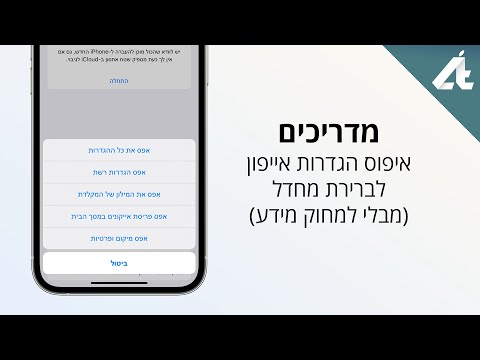WikiHow זה מלמד אותך כיצד למנוע מאחרים לראות תמונה או אלבום שלך בפייסבוק. אתה יכול להפוך את התמונות לפרטיות הן בגרסת האתר והן בגרסה הניידת של פייסבוק. זכור כי אינך יכול לערוך את אפשרויות הפרטיות של תמונות, סרטונים ואלבומים שלא העלית לפרופיל שלך.
צעדים
שיטה 1 מתוך 4: הפיכת תמונה יחידה פרטית לשולחן העבודה

שלב 1. פתחו את פייסבוק
עבור אל בדפדפן שלך. פעולה זו תפתח את עדכון החדשות שלך אם אתה מחובר לפייסבוק.
אם אינך מחובר לפייסבוק, הזן את כתובת הדוא"ל והסיסמה שלך לשם כך

שלב 2. עבור אל הפרופיל שלך
לחץ על שמך בפינה השמאלית העליונה של דף הפייסבוק.

שלב 3. לחץ על הכרטיסייה תמונות
תמצא זאת מתחת לתמונת השער המופיעה בראש דף הפייסבוק שלך.

שלב 4. בחר קטגוריית תמונות
לחץ על כרטיסיית קטגוריה (למשל, התמונות שלך) ליד החלק העליון של הדף.

שלב 5. בחר תמונה
לחץ על תמונה שברצונך להפוך לפרטית. פעולה זו תפתח את התמונה.
התמונה חייבת להיות תמונה שהעלית, לא רק אחת מכם שמישהו אחר העלה

שלב 6. לחץ על הסמל "פרטיות"
סמל זה בדרך כלל דומה לצללית של אדם (או שני אנשים) שתמצא למטה ומימין לשמך בצד הימני העליון של התמונה. יופיע תפריט נפתח.
אם לחיצה על סמל זה גורמת לתפריט שאומר ערוך את פרטיות ההודעה, לחץ ערוך את פרטיות ההודעה כדי לעבור לפוסט, לחץ על סמל הפרטיות בראש הפוסט לפני שתמשיך.

שלב 7. לחץ על עוד…
זה בתפריט הנפתח.

שלב 8. לחץ על רק אני
אפשרות זו נמצאת בתפריט הנפתח המורחב. פעולה זו תשנה את פרטיות התמונה שלך באופן מיידי כך שרק אתה תוכל לראות אותה.
שיטה 2 מתוך 4: הפיכת תמונה בודדת לפרטית בנייד

שלב 1. פתחו את פייסבוק
הקש על סמל אפליקציית פייסבוק, הדומה ל- "F" לבן על רקע כחול כהה. פעולה זו תפתח את עדכון החדשות שלך אם אתה מחובר.
אם אינך מחובר, הזן את כתובת הדוא"ל והסיסמה שלך לפני שתמשיך

שלב 2. הקש על ☰
הוא נמצא בפינה השמאלית התחתונה של המסך (אייפון) או בחלק העליון של המסך (אנדרואיד). יופיע תפריט.

שלב 3. הקש על שמך
אפשרות זו נמצאת בראש התפריט. פעולה זו פותחת את דף הפרופיל שלך.

שלב 4. גלול מטה והקש על תמונות
זהו כרטיסייה מתחת לסעיף המידע שלך.

שלב 5. בחר קטגוריית תמונות
הקש על קטגוריה (למשל, העלאות) ליד החלק העליון של המסך.

שלב 6. בחר תמונה
הקש על תמונה שברצונך להפוך לפרטית. פעולה זו תפתח את התמונה.
ודא שהתמונה שבחרת היא תמונה שהעלית, ולא רק תמונה שבה אתה מתויג. אינך יכול להתאים את אפשרויות הפרטיות של תמונות שאינן שלך

שלב 7. הקש על ⋯
זה בפינה השמאלית העליונה של המסך. יופיע תפריט.
ב- Android, הקש והחזק במקום זאת את התמונה

שלב 8. הקש על ערוך פרטיות
אפשרות זו נמצאת בתפריט. פעולה זו פותחת תפריט חדש.
- לכמה תמונות, תלחץ על ערוך את פרטיות ההודעה כאן במקום זאת.
- אם אינך רואה אפשרות זו, התמונה המדוברת נמצאת באלבום שנוצר על ידי משתמש ואי אפשר להפוך אותו לפרטי. יהיה עליך להפוך את האלבום שלו לפרטי במקום זאת.

שלב 9. הקש על עוד
זה בתחתית התפריט.
דלג על שלב זה אם יש רק אני אפשרות בתפריט שלך.

שלב 10. הקש רק עליי
אפשרות זו נמצאת בתפריט.

שלב 11. הקש על בוצע
זה בפינה השמאלית העליונה של המסך. פעולה זו שומרת את העדפות הצילום שלך ומסתירה זאת מכולם מלבדך.
שיטה 3 מתוך 4: הפיכת אלבום לפרטי בשולחן העבודה

שלב 1. פתחו את פייסבוק
עבור אל בדפדפן שלך. פעולה זו תפתח את עדכון החדשות שלך אם אתה מחובר לפייסבוק.
אם אינך מחובר לפייסבוק, הזן את כתובת הדוא"ל והסיסמה שלך לשם כך

שלב 2. עבור אל הפרופיל שלך
לחץ על שמך בפינה השמאלית העליונה של דף הפייסבוק.

שלב 3. לחץ על הכרטיסייה תמונות
תמצא את זה מתחת לתמונת השער שבראש דף הפייסבוק שלך.

שלב 4. לחץ על הכרטיסייה אלבום
הוא נמצא בצד ימין למעלה של דף "תמונות". פעולה זו תפתח רשימה של אלבומי תמונות המופיעים בפרופיל הפייסבוק שלך.

שלב 5. מצא אלבום שברצונך להפוך לפרטי
- חלק מאלבומי פייסבוק מובנים באתר פייסבוק, ולכן לא ניתן להפוך אותם לפרטיים.
- לא ניתן לערוך את פרטיות האלבום "העלאות ניידות" (או אלבום "תמונות iOS" להעלות ישנות יותר מטלפון Apple).

שלב 6. לחץ על ⋯
הוא בפינה הימנית התחתונה של עטיפת האלבום. פעולה זו מעלה תפריט קטן.
אם אינך רואה את סמל שלוש הנקודות באלבום שבחרת, לא ניתן להפוך אותו לפרטי; עם זאת, תוכל להפוך את התמונות והסרטונים האישיים שלו לפרטיים במקום זאת

שלב 7. לחץ על ערוך
אפשרות זו נמצאת בתפריט. דף האלבום ייפתח.

שלב 8. לחץ על התיבה הנפתחת "פרטיות"
אתה תמצא את זה בראש הדף. יופיע תפריט נפתח.

שלב 9. לחץ על רק אני
הוא נמצא בתיבה הנפתחת.
אם אינך רואה אפשרות זו, לחץ על הצג את כל הרשימות… להרחיב את התפריט.

שלב 10. לחץ על שמור
הכפתור הכחול הזה נמצא בצד ימין למעלה של הדף. פעולה זו שומרת את ההגדרות שלך ומשנה את האלבום שלך כך שניתן יהיה לצפות בו רק עבורך.
שיטה 4 מתוך 4: הפיכת אלבום לפרטי בנייד

שלב 1. פתחו את פייסבוק
הקש על סמל אפליקציית פייסבוק, הדומה ל- "F" לבן על רקע כחול כהה. פעולה זו תפתח את עדכון החדשות שלך אם אתה מחובר.
אם אינך מחובר, הזן את כתובת הדוא"ל והסיסמה שלך לפני שתמשיך

שלב 2. הקש על ☰
הוא נמצא בפינה השמאלית התחתונה של המסך (אייפון) או בחלק העליון של המסך (אנדרואיד). יופיע תפריט.

שלב 3. הקש על שמך
אפשרות זו נמצאת בראש התפריט. פעולה זו פותחת את דף הפרופיל שלך.

שלב 4. גלול מטה והקש על תמונות
זהו כרטיסייה מתחת לסעיף המידע שלך.

שלב 5. הקש על אלבומים
כרטיסייה זו נמצאת בצד הימני העליון של המסך. פעולה זו פותחת רשימה של כל האלבומים שיש לך בפרופיל הפייסבוק שלך.

שלב 6. מצא אלבום שיצרת
אתה יכול להפוך את האלבומים שהעלית לפייסבוק לפרטיים בלבד.
אם התמונות שברצונך להפוך לפרטיות נמצאות באלבום פייסבוק מלאי (למשל, "העלאות ניידות"), עדיין תוכל להסתיר את התמונות הבודדות בו

שלב 7. הקש על ⋯
הוא בפינה השמאלית העליונה של האלבום.
אם אינך רואה אפשרות זו, לא ניתן לערוך את פרטיות האלבום

שלב 8. הקש על הגדרת הפרטיות הנוכחית
הגדרת פרטיות זו בדרך כלל תגיד חברים אוֹ פּוּמְבֵּי; הוא נמצא באמצע המסך. הקשה עליו גורמת לתפריט להופיע.

שלב 9. הקש רק עליי
זה בתפריט. פעולה זו תשמור את הבחירה שלך ותסגור את התפריט.

שלב 10. הקש על שמור
אפשרות זו נמצאת בפינה השמאלית העליונה של המסך. העדפות אלבום התמונות שלך יישמרו, כלומר רק אתה תוכל לראות את האלבום.